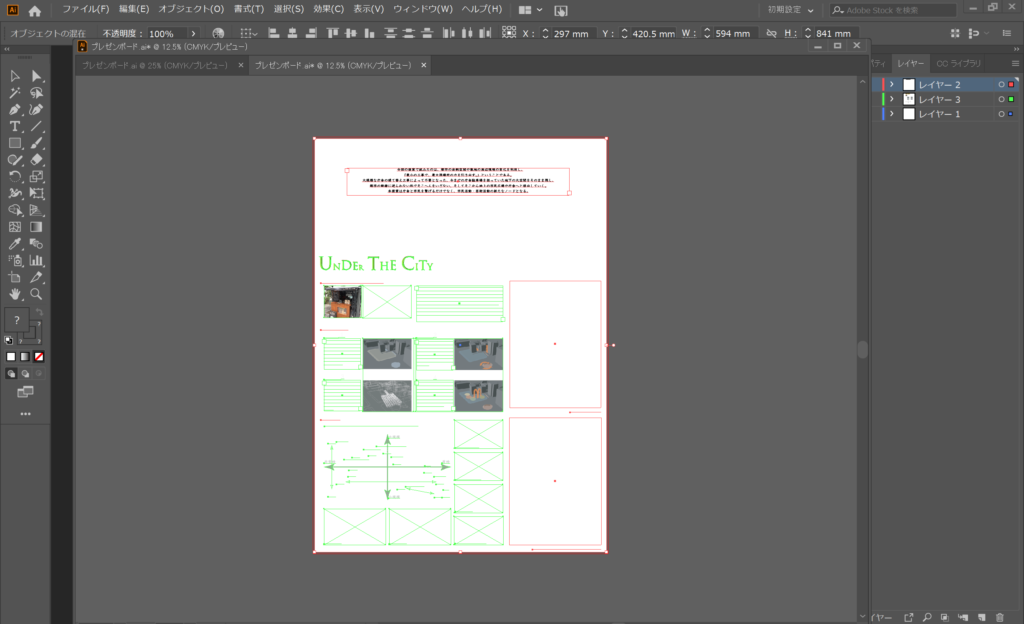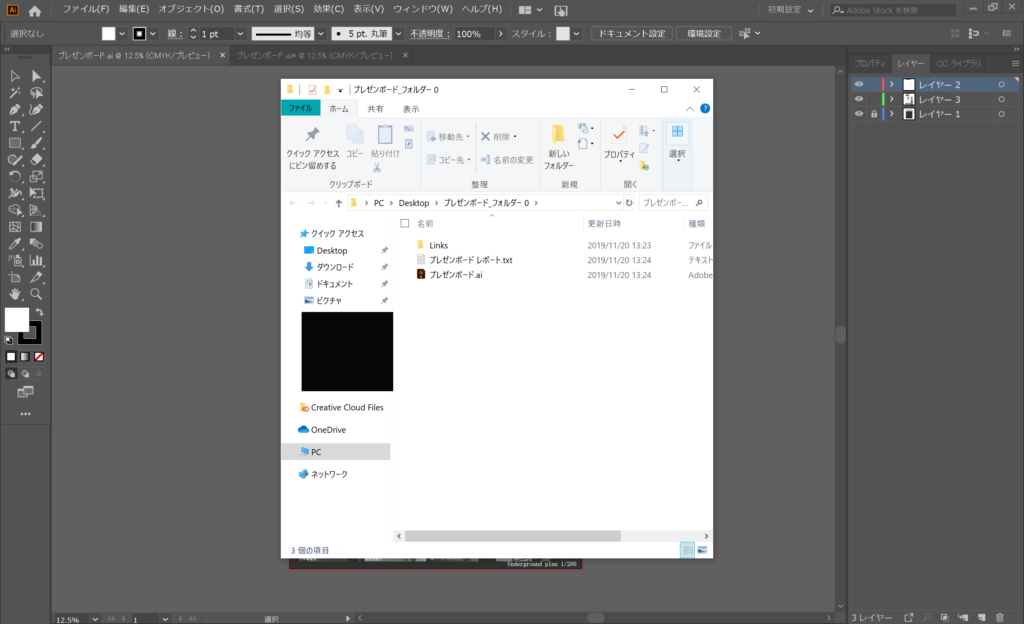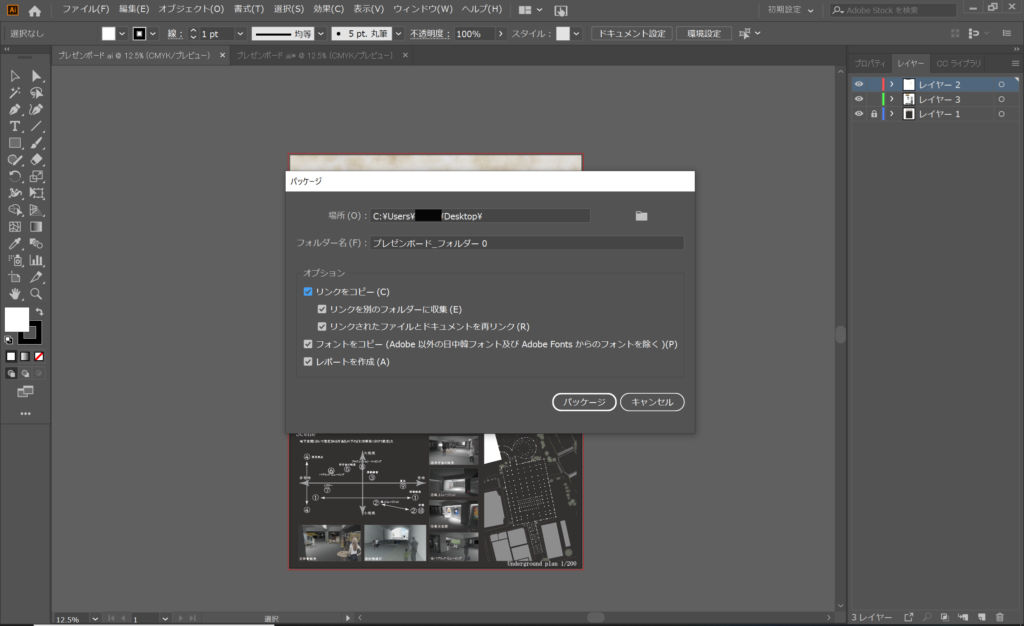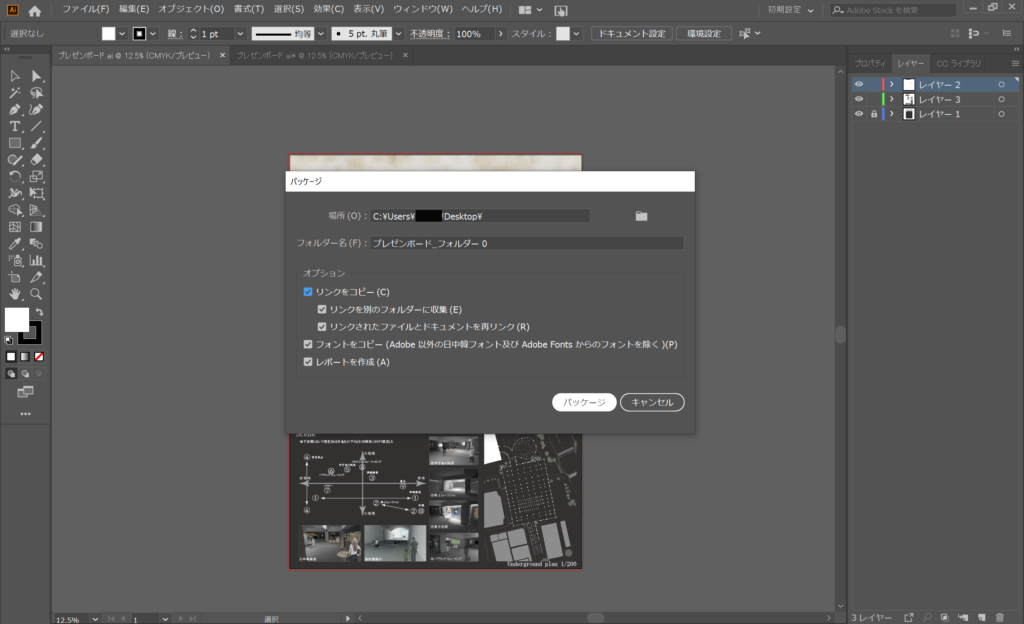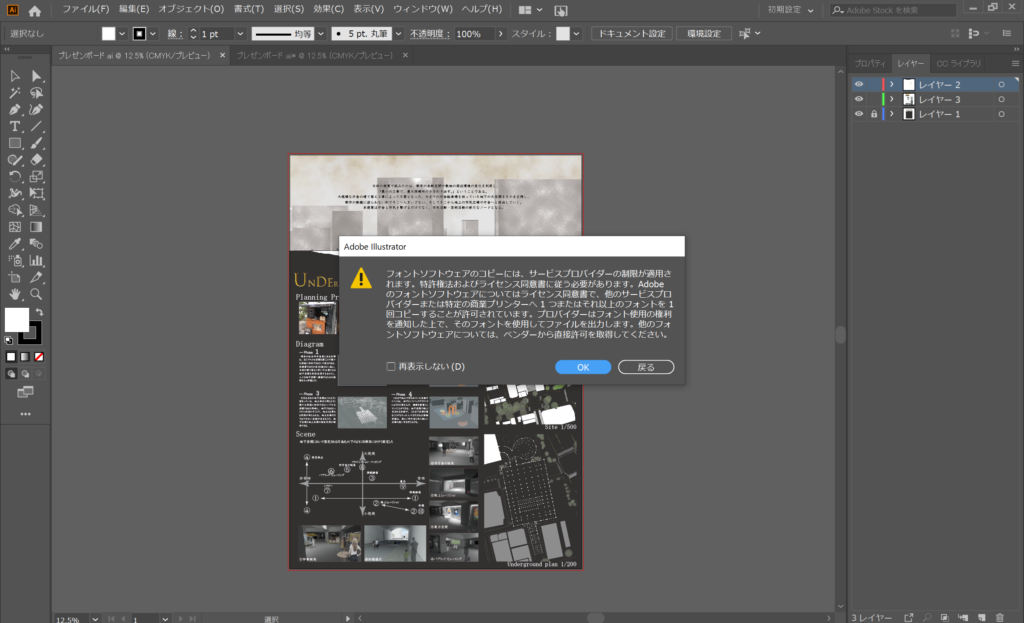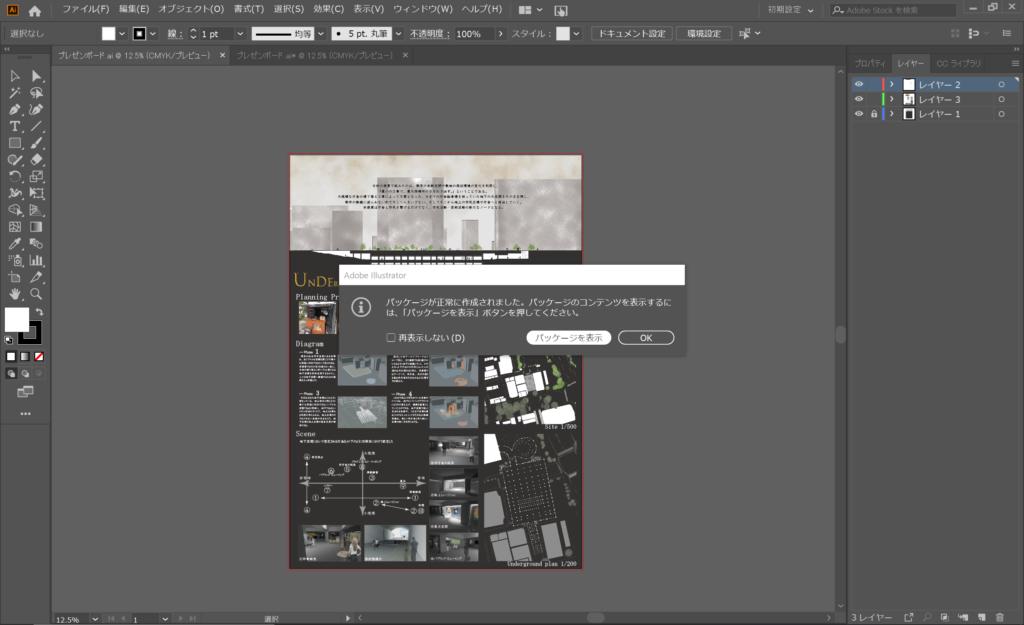- Home
- /
- Adobe
- /
- Illustrator
- /
- 【Illustrator】プレゼンボードで起こりがちな「リンク切れ」にさようなら!「パッケージ」機能の紹介
【Illustrator】プレゼンボードで起こりがちな「リンク切れ」にさようなら!「パッケージ」機能の紹介
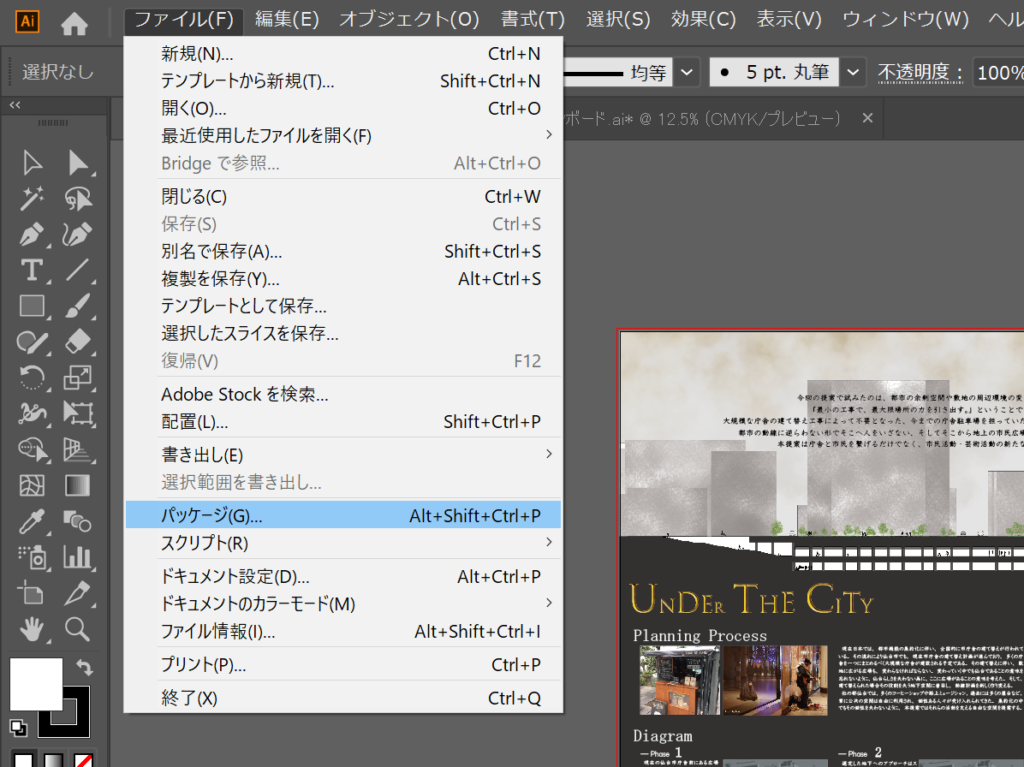
こんにちは!
建築学生が避けては通れない作業、「プレゼンボード制作」
その作成において、みなさん一度は「ファイルのリンク切れ」に悩まされたことがあるのではないでしょうか?
実はその「リンク切れ」を起こさせない、リンクしたファイルを一挙に収集できる機能がIllustratorに備わっていることをご存知でしょうか?
ある程度Illustratorに詳しい方にとっては常識かもしれませんが、意外に知らない方の多い「パッケージ」機能。
今回はその機能の紹介と、効果的な利用方法について解説していきます!
[PR]
はじめに
みなさん、プレゼンボードの作成中に、こんな意図せずこんな画面になったことはありませんか?
グループ設計でのデータの受け渡し時や、デスクトップで作ったデータをノートパソコンで開いた時など、「ファイルが見つかりませんでした」と表示され、再リンクか…と絶望したことがある人も多いと思います。
そんな事態を防ぐため、Adobeが実装した機能が「パッケージ」機能です!!
この機能を使うと
このように、関連しているリンクファイルがまとまったフォルダを自動でつくってくれるんです!!
データを共有するときなども、フォルダごと共有すれば、リンク切れしなくなり、なんとも便利!!
[求人情報]
パッケージの使い方
では実際に筆者が作った即日設計のパネルを用いて使い方を説明します。(パネルのクオリティはご勘弁を…)
使い方はまず、ファイルタブから
パッケージを選択します。
次に、保存する場所やフォルダ名を決め、リンクファイルをコピーしてもってくか・複製して持ってくるかなどの設定を行います。
フォントなどの権利についての警告文が出てくるので、問題がなければOKを押してください。
すると、パッケージが始まります。ファイル自体やリンクファイルの重さによっては、時間がかかる場合がありますが、BIMソフトのレンダリング等に比べたらすぐ終わるので落ち着いて待ちましょう。
これで完了です!
できたパッケージを表示すると
このようにプレゼンボードと、パッケージした内容のテキストレポート(いらなければ設定から外せます)、Linkされているファイルがまとまったフォルダや、今回はありませんが自分で追加したフォントもFontというフォルダに保存されます!
効果的な利用方法
このパッケージ機能を用いれば、グループ設計でのデータの共有や、完成済みのデータの整理、などを円滑に行えます!
自分のおすすめの使い方は、プレゼンボード作成の際、ある程度配置する素材ができたら、一度パネルに配置してみて、早めにパッケージしてしまうことです!
それから素材のアップデートを行うときは、パッケージフォルダの中の、Linkフォルダ内に保存しておけばリンク切れを起こすことなくデータをアップデートすることができます。
また、建築学生が避けて通れないポートフォリオづくりの際も、かなり有用な機能だと思います。何かと散らかりがちな建築学生のフォルダですが、これを機に整理してみましょう。
そして!整理が終わったら是非、BEAVER SHAREに作品を投稿してみてください!
まとめ
いかがでしたでしょうか?
パッケージ機能を用いて、日々の設計を円滑に進めましょう!
特にまだIllustratorを使い始めて間もない人は、きっとリンク切れ以外にも悩みがあると思います。
他にも紹介してほしい機能やAdobeソフトのお悩みなどありましたら、お気軽にコメントしてみてください!
それではまた!!